
쇼피파이를 통해 온라인 스토어를 성공적으로 운영하기 위해서는 고객 트래픽을 정확히 분석하고 이해하는 것이 필수적입니다.
이를 위해 구글 애널리틱스와 페이스북 픽셀 같은 분석 도구를 활용할 수 있습니다.
이번 포스팅에서는 구글 애널리틱스와 페이스북 픽셀을 쇼피파이 스토어에 설정하는 방법을 설명하고, 이 것들이 어떻게 트래픽 분석에 기여하는지 알아보겠습니다.
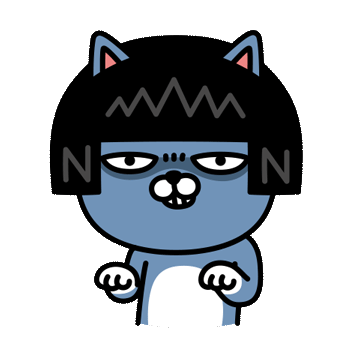
1. 구글 애널리틱스 설정
구글 애널리틱스는 웹사이트 방문자 데이터를 추적하고 분석하는 데 매우 유용한 도구입니다.
이를 통해 방문자의 행동, 유입 경로, 페이지 뷰 등 다양한 데이터를 확인할 수 있습니다.
- 설정 방법
- 구글 애널리틱스에 접속하여 계정을 생성한 후, 새로운 속성(Property)을 만듭니다.
- 추적 코드(Tracking ID)를 복사한 후, 쇼피파이 관리자 화면에서 온라인 스토어 > 기본 설정 > 구글 애널리틱스로 이동하여 해당 코드를 입력합니다.
- 향상된 전자 상거래(Ecommerce Tracking) 옵션을 활성화하여 스토어에서 발생하는 모든 트랜잭션과 구매 데이터를 추적할 수 있도록 설정합니다.









구글 애널리틱스를 통해 고객의 행동을 면밀히 분석할 수 있으며, 이를 통해 보다 전략적인 마케팅 및 비즈니스 결정을 내릴 수 있습니다.
2. 페이스북 픽셀 설정
페이스북 픽셀은 페이스북 광고 캠페인 성과를 추적하고 분석하는 데 중요한 역할을 합니다.
이를 통해 고객의 사이트 방문, 구매 전환 등을 파악할 수 있습니다.
- 설정 방법
- 페이스북 비즈니스 관리자에서 픽셀을 생성한 후, 추적 코드를 복사합니다.
- 쇼피파이 관리자 화면에서 온라인 스토어 > 기본 설정 > 페이스북 픽셀로 이동하여 해당 코드를 입력합니다.
- 픽셀이 제대로 작동하는지 확인한 후, 페이스북 광고 캠페인과 연동하여 고객 데이터를 실시간으로 분석합니다.


페이스북 픽셀은 방문자가 페이스북 광고를 통해 스토어에 도달한 후의 행동을 추적하여 더 나은 마케팅 타겟팅을 가능하게 합니다.
구글 애널리틱스와 페이스북 픽셀은 쇼피파이 스토어 운영에 있어 필수적인 분석 도구입니다.
이 두 가지를 적절히 설정하고 활용하면, 트래픽 및 전환 데이터를 보다 효율적으로 관리할 수 있으며, 이를 바탕으로 보다 정교한 마케팅 전략을 수립할 수 있습니다.
두 도구 모두 설치와 설정이 비교적 간단하며, 쇼피파이 내에서 쉽게 연동할 수 있으므로 반드시 설정하여 효과적인 트래픽 분석을 시작해보세요!
<틀린 내용, 궁금한 사항 댓글 남겨주세요>

'쇼피파이(Shopify) > 쇼피파이' 카테고리의 다른 글
| [쇼피파이] 38장. 배송 서비스 준비: 우체국, 해외 배송사, 풀필먼터 서비스 활용 방법 (2) | 2024.10.15 |
|---|---|
| [쇼피파이] 37장. 마케팅 활동 준비하기: 기능 설정과 소셜 미디어 채널 연동 (0) | 2024.10.11 |
| [쇼피파이] 35장. SEO 최적화 가이드: 구글 검색 상위 노출을 위한 필수 설정 (0) | 2024.10.08 |
| [쇼피파이] 34장. 기본 설정: SEO부터 보안까지 필수 설정 (0) | 2024.10.06 |
| [쇼피파이] 33장. 도메인 설정: 새 도메인 구매부터 기존 도메인 연결까지 (0) | 2024.10.05 |



